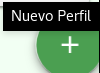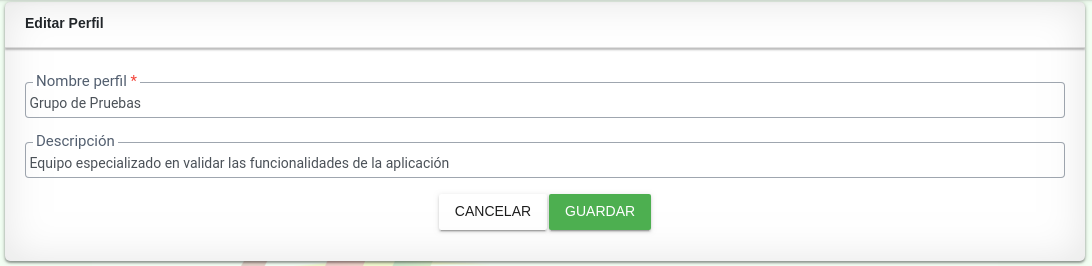Diferencia entre revisiones de «Perfiles»
| Línea 13: | Línea 13: | ||
* '''Fecha Modificación''' | * '''Fecha Modificación''' | ||
| − | [[Image: PerfilesConsulta.png|center | + | [[Image: PerfilesConsulta.png|900x900px|center]] |
| + | <center>'''Consulta de perfiles'''</center> | ||
| + | |||
== Nuevo Perfil == | == Nuevo Perfil == | ||
Revisión del 16:23 23 dic 2019
Hacer clic en la opción Administración y seleccionar la opción Perfiles, para ingresar a la consulta de perfiles.
Sumario
Consulta de Perfiles
La ventana de consulta de perfiles contiene los siguientes ítem de consulta.
- Nombre perfil
- Descripción del perfil
- Modificó
- Fecha Modificación
Nuevo Perfil
Hacer clic en el botón Nuevo Perfil.
Ingresar la información solicitada para el registro del nuevo perfil.
Al hacer clic en el botón Guardar se muestra una ventana de confirmación de la acción a realizar.
Al hacer clic en el botón Aceptar se muestra el mensaje de confirmación de registro de la nueva información.
Al guardar el sistema retorna al tablero de consulta de perfiles y se puede verificar el registro realizado.
Editar Perfil
Hacer clic en el botón Editar que se muestra al finalizar la fila de cada uno de los registros.
El sistema muestra el formulario con la información que se puede actualizar.
Actualizar el registro y hacer clic en el botón Guardar.
El sistema muestra un mensaje de verificación de la acción a realizar.
Al hacer clic en el botón Aceptar se muestra el mensaje de confirmación de la actualización realizada.
Se verifica en el tablero de consulta de perfiles la actualización realizada.
Asignar permisos a un Perfil
Hacer clic en el botón Permisos ubicado al finalizar la fila de cada uno de los registros.
El sistema muestra todas las opciones del menú y lista las opciones de cada uno, en el cual se debe de seleccionar los permisos a los cuales este perfil puede acceder.
Para finalizar, hacer clic en el botón Guardar.
El sistema confirma los permisos que se han dado al presente perfil. Al hacer clic en el sistema realiza la actualización.
Eliminar Perfil
Hacer clic en el botón Eliminar ubicado al finalizar la fila de cada uno de los registros.
El sistema muestra una ventana con un mensaje de confirmación de la acción a realizar.
Al hacer clic en Aceptar el sistema confirma la eliminación del registro.